Win-S2K84IAC4V4, αυτό είναι το προεπιλεγμένο όνομα του συστήματος Windows 10 που μόλις εγκαταστήσαμε. Το όνομα δεν είναι ιδανικό για διάφορους λόγους, αλλά η ταυτότητα είναι πιθανώς στην κορυφή της λίστας.
Ανάλογα με το αν καθαρίζετε την εγκατάσταση των Windows 10 ή αναβαθμίζετε ένα υπάρχον σύστημα Windows σε αυτό, ενδέχεται να καταλήξετε σε ένα μη εξουσιοδοτημένο όνομα.
Εάν κάνετε καθαρισμό-εγκατάσταση των Windows, τα Windows 10 επιλέγουν το όνομα του υπολογιστή. Έχω δει ονόματα που αρχίζουν με Win ή Desktop, αλλά υπάρχουν πιθανώς περισσότερες παραλλαγές διαθέσιμες. Όλοι έχουν κοινό ότι μια φαινομενικά τυχαία σειρά είναι μέρος του ονόματος του συστήματος.
Αυτό δεν πρέπει να είναι ένα ζήτημα, αλλά εάν έχετε δημιουργήσει ένα δίκτυο υπολογιστών μικρού ή μεσαίου μεγέθους στο σπίτι ή σε άλλη τοποθεσία, ενδέχεται να αντιμετωπίσετε τακτικά προβλήματα ταυτοποίησης, καθώς αυτά τα ονόματα δεν σας βοηθούν να αναγνωρίσετε μηχανές.
Αλλάξτε το όνομα υπολογιστή των Windows 10
Μπορείτε να αναζητήσετε εύκολα το όνομα του υπολογιστή στον οποίο εργάζεστε. Αυτό λειτουργεί για όλες τις εκδόσεις των Windows και όχι μόνο για τα Windows 10.
Το μόνο που έχετε να κάνετε είναι να πιέσετε τα Windows-Pause για να ανοίξετε τη μικροεφαρμογή του πίνακα ελέγχου του συστήματος. Εκεί βρίσκετε το όνομα του υπολογιστή και το πλήρες όνομα του υπολογιστή στο πεδίο "όνομα υπολογιστή, τομέα και ρυθμίσεις ομάδας εργασίας".

Είναι εκεί που βρίσκετε επιλογές για να αλλάξετε το όνομα. Κάνοντας κλικ στο σύνδεσμο "αλλαγή ρυθμίσεων" δίπλα στο όνομα του υπολογιστή εμφανίζεται το παράθυρο "ιδιότητες συστήματος".
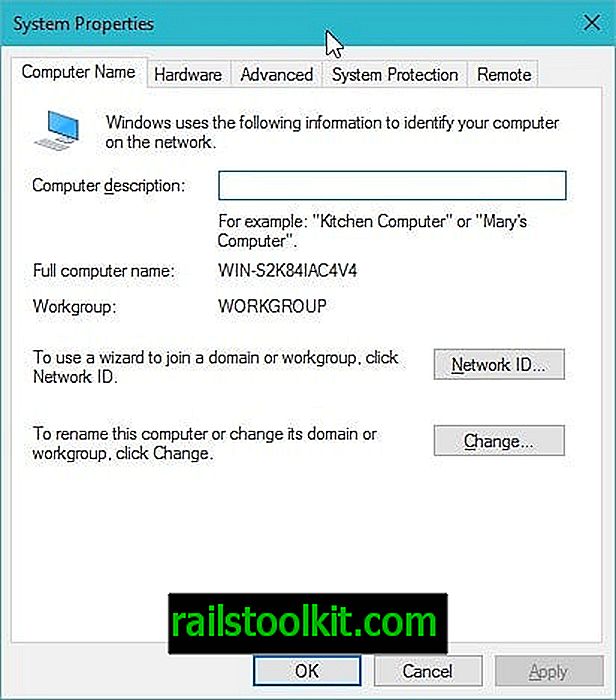
Μπορείτε να προσθέσετε μια περιγραφή για τον υπολογιστή εκεί που εμφανίζεται στη συνέχεια ή κάντε κλικ στο κουμπί αλλαγής για να μετονομάσετε τον υπολογιστή.
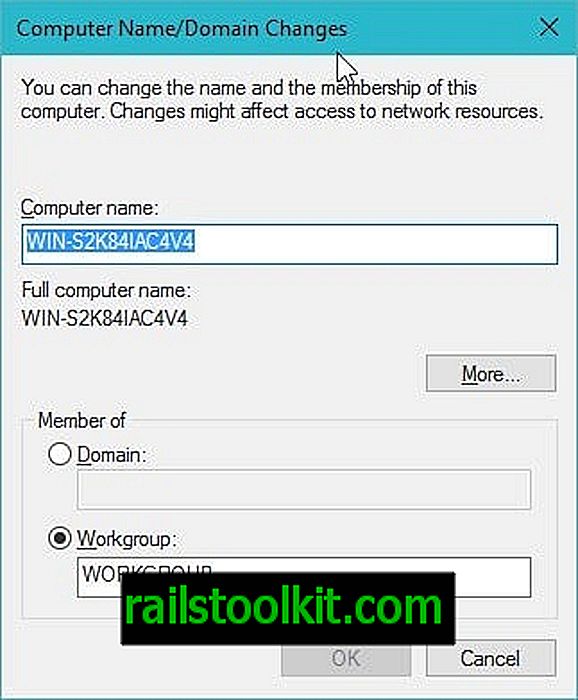
Απλώς αντικαταστήστε το υπάρχον όνομα υπολογιστή με ένα νέο όνομα, για παράδειγμα, για να διευκολύνετε την αναγνώριση. Μπορείτε επίσης να αλλάξετε τη ομάδα εργασίας στη σελίδα ή να ρυθμίσετε τον υπολογιστή ώστε να είναι μέρος ενός τομέα. Τελευταίο αλλά όχι λιγότερο σημαντικό, ένα κλικ σε περισσότερα ανοίγει επιλογές για να αλλάξετε το κύριο επίθημα DNS όταν αλλάζει η ιδιότητα μέλους.
Μόλις ολοκληρώσετε τις τροποποιήσεις, θα παρατηρήσετε μια μικρή καθυστέρηση. Τα Windows εφαρμόζουν το νέο όνομα στο σύστημα και σας ζητούν να κάνετε επανεκκίνηση του συστήματος για να εφαρμόσετε τις αλλαγές.
Ανοίξτε τη μικροεφαρμογή του πίνακα ελέγχου συστήματος μετά την επανεκκίνηση ξανά (χρησιμοποιώντας τη λειτουργία Παύση των Windows) για να επιβεβαιώσετε ότι η μετονομασία του ονόματος του υπολογιστή ήταν επιτυχής.
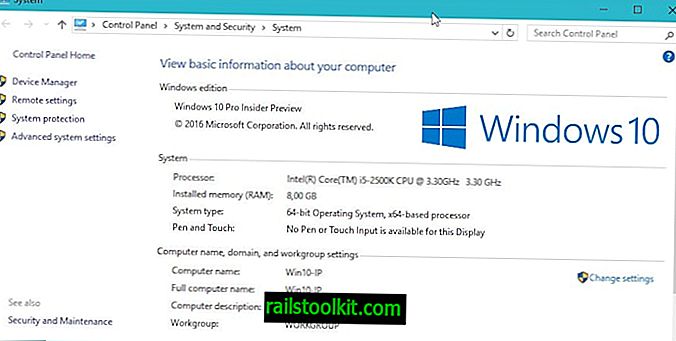
Πλευρική σημείωση: Ίσως έχετε παρατηρήσει ότι το όνομα του υπολογιστή και το πλήρες όνομα του υπολογιστή είναι πανομοιότυπα σε μηχανές που δεν είναι συνδεδεμένες με το συγκεκριμένο τομέα. Το πλήρες όνομα του υπολογιστή περιλαμβάνει τον τομέα αν ο υπολογιστής έχει προστεθεί σε έναν τομέα, αλλά εάν δεν συμβαίνει αυτό, είναι ταυτόσημο με το όνομα του υπολογιστή.
Τώρα εσείς : Τι λέει ο υπολογιστής σας;













